Как отправлять видео без потери качества (обновлено 2023 г.)

Видео стали неотъемлемой частью нашего современного мира. Вряд ли в этом мире найдется человек, который не любит высококачественные видеоролики для развлечения, бизнеса или образования.
К сожалению, большинство приложений для социальных сетей, таких как Messenger и WhatsApp, не могут отправлять высококачественные видео целиком. Для успешной отправки видео через эти приложения происходит сжатие видео с высокого качества на низкое. Это серьезная проблема для частных лиц, студентов и владельцев бизнеса, потому что эти видео не соответствуют желаемому качеству.
К счастью, мы нашли время, чтобы изучить эти решения для вас. В конце этого руководства вы будете отправлять свои высококачественные видео одним битом, не беспокоясь о потере качества.
Существуют традиционные способы немедленной отправки ваших видео, независимо от размера их файлов, без ущерба для качества видео. Эти способы предполагают подключение системы к системе с помощью кабеля LAN. Другой способ — отправить видео из вашей системы на телефоны с помощью шнура, SD-карты или соединения Wi-Fi.
Одним из ограничений этого метода является то, что и отправитель, и получатель должны физически присутствовать в определенном месте или области.
3 метода отправки видео без ущерба для качества
В этой статье мы обсудим три способа отправки ваших высококачественных видео кому угодно.
Эти методы основаны на новых онлайн-сервисах облачного хранения. Сервисы облачного хранения стали популярными и широко используются для передачи файлов из одного места в другое. Вы можете создавать резервные копии своих файлов на этих платформах, не беспокоясь о потере или повреждении файлов. Они также теперь используются для отправки файлов, не беспокоясь о потере качества.
Давайте погрузимся прямо в эти методы.
Способ №1: использование Google Диска
Все знают Google Диск, потому что большая часть нашей деятельности теперь осуществляется в облаке. Мы слышали о Google Docs, Google Sheets и других пакетах Google. Эти пакеты позволяют нам работать, делиться и отправлять файлы кому угодно. Точно так же Google Диск может отправлять ваши видео кому угодно в мире, не взимая ни копейки.
К счастью, настройка учетной записи Google дает вам доступ к 15 ГБ дискового пространства в облаке. Вы можете использовать это хранилище для многих целей, таких как резервное копирование данных или обмен файлами.
Вот как отправить видео.
- Запустите приложение Chrome на своем персональном компьютере или мобильном телефоне.

- Нажмите на разноцветное поле в левой части экрана.
- Нажмите на значок Google Диска, который вы найдете на этой странице.

Вы также можете получить доступ к Google Диску на своем мобильном телефоне. Перейдите в App Store или Google Play Store и загрузите приложение Google Drive. Настройте учетную запись и продолжайте оттуда. - Нажмите на кнопку «Создать» (с цветным крестиком или плюсиком).
- Нажмите на кнопку «Загрузить файл» или «Новая папка».
- Выберите видео или папку, если у вас есть более одного видео. Установите разрешение видео на 1080p и загрузите видео.
- После успешной загрузки видео появится в виде карточки. Нажмите на три вертикальных затмения (кнопка полосы).
- Нажмите «Поделиться».
- Вы можете скопировать ссылку на файл в буфер обмена и поделиться ею с получателем или выбрать опцию добавления получателя и ввести адрес Gmail получателя.
Способ № 2: Использование Dropbox
Dropbox — еще одно облачное хранилище, позволяющее отправлять большие видео с высоким разрешением. В отличие от Google Диска, который дает вам облачное хранилище размером 15 ГБ, бесплатная версия Dropbox предоставляет вам 2 ГБ бесплатно для резервного копирования ваших файлов или их передачи.
Чтобы использовать Dropbox, выполните следующие действия.
Запустите Dropbox с панели задач вашего ПК, если Dropbox присутствует. Вы также можете найти его с помощью поисковой системы, набрав «Dropbox» в строке поиска. Для своего мобильного телефона загрузите Dropbox из соответствующих магазинов приложений.
Зарегистрируйтесь, если у вас нет учетной записи. Вы можете подписаться на базовую и бесплатную версию Dropbox.
- Нажмите на синий значок плюса (+), чтобы загрузить видео, которое вы хотите отправить.
- Выберите видео.
- После завершения загрузки нажмите на три вертикальные точки, чтобы выбрать наиболее подходящий вариант обмена.
Вы можете делиться своими видео, не беспокоясь о потере качества, по электронной почте из Dropbox.
Способ № 3: использование WeTransfer
WeTransfer — еще один мощный инструмент для передачи файлов. Это позволяет передавать файлы размером до 2 ГБ. WeTransfer также позволяет вам отправить краткое сообщение вместе с видео, и получатель может загрузить ваше видео, нажав на отправленную вами ссылку.
Вы, вероятно, спрашиваете, есть ли различия в использовании WeTransfer, которые мы не упомянули в Google Диске и Dropbox. Ответ заключается в том, что шаги по использованию WeTransfer не отличаются от того, что мы обсуждали.
Запустите WeTransfer.com в своем браузере.

Зарегистрируйтесь бесплатно, если у вас нет учетной записи.
- Нажмите на появившуюся на экране кнопку «Отправить файл».
- Нажмите на синий плюс (+), чтобы загрузить видео.
- После завершения загрузки введите свой адрес электронной почты и адрес электронной почты получателя, после чего все готово.
Заключительные слова
В этом руководстве мы рассказали о трех способах отправки видео кому угодно, не беспокоясь о потере качества.
В следующий раз, когда вам захочется отправить высококачественное видео своим друзьям, родителям, коллегам по работе, однокурсникам или любому другому заинтересованному лицу, используйте Google Drive, WeTransfer или Dropbox.
Часто задаваемые вопросы
Нет, электронная почта не снижает качество видео.
Видео теряет качество при отправке текста, потому что наши приложения для обмена сообщениями сжимают эти файлы перед их отправкой. Это часто приводит к размытым или поврежденным видео, которые трудно смотреть или даже загружать.
Традиционно вы можете заархивировать файлы большого размера, прежде чем делиться ими, а также вы можете поделиться ими через указанные кабели или передачу по проводу. Google Drive, WeTransfer и Dropbox — это примеры облачных хранилищ, которые вы можете использовать для отправки своих видео, не сжимая их никому.

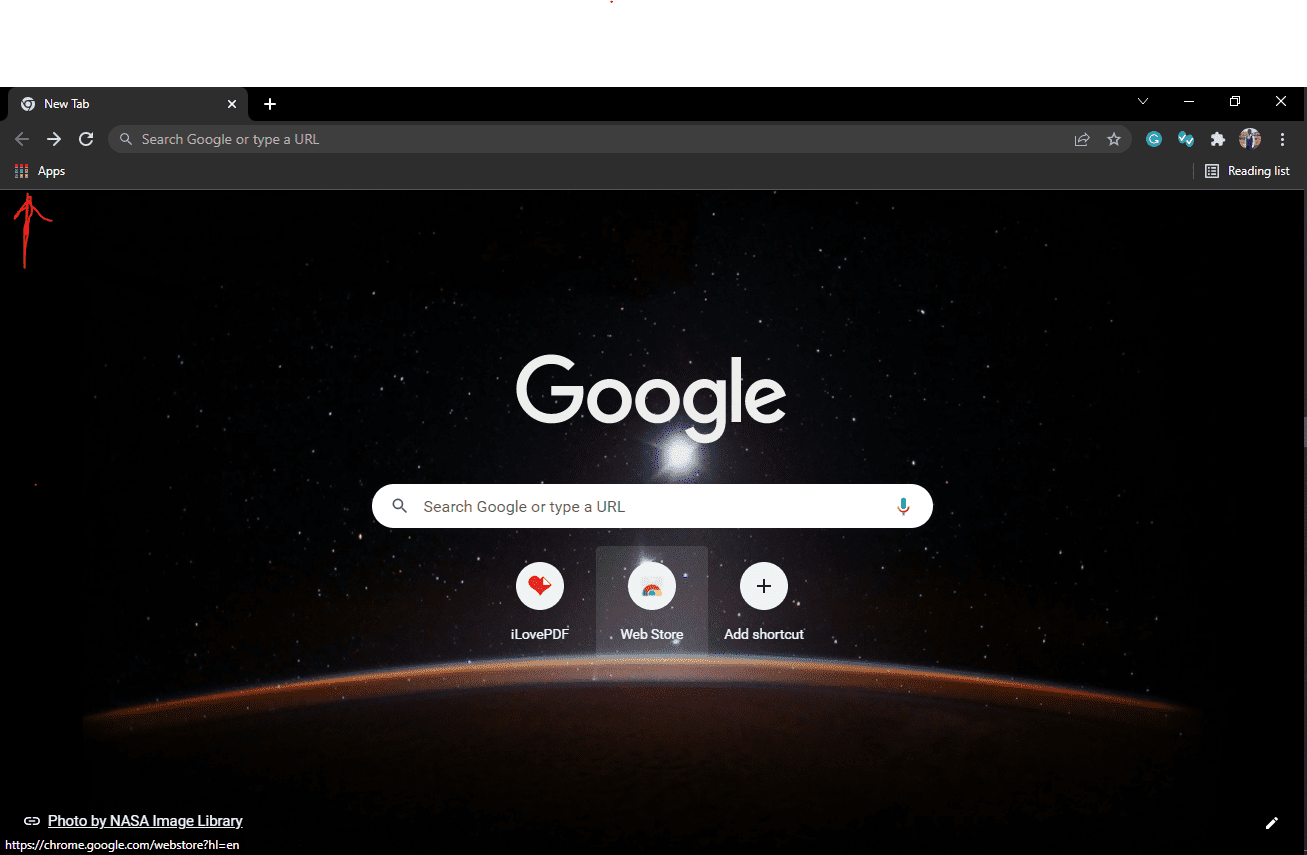
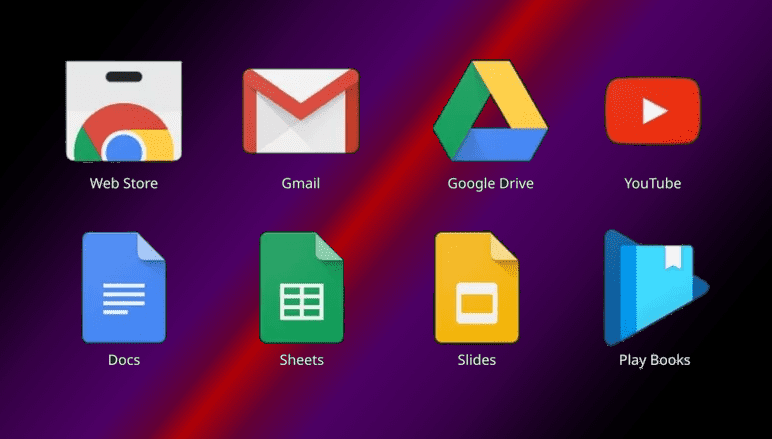
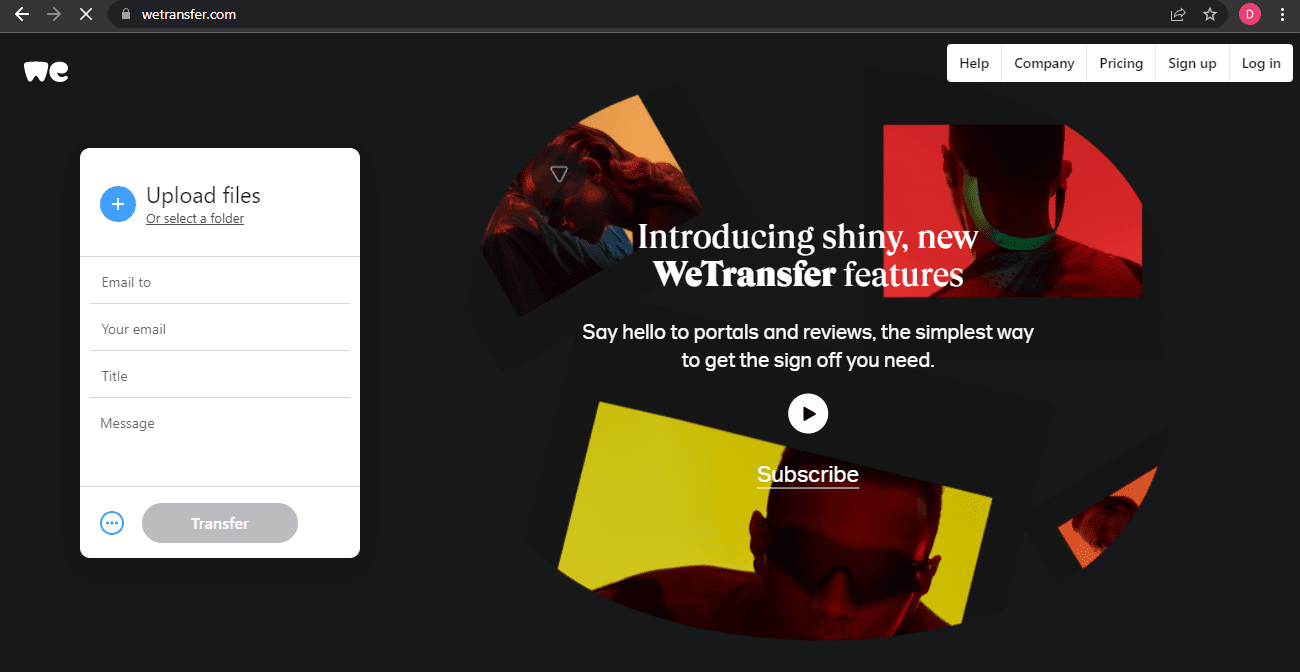
![Какой iPad лучше всего подходит для рисования? [iPads Compared]](https://wiws.ru/wp-content/uploads/2023/01/which-ipad-is-best-for-drawing-768x512.jpg)




